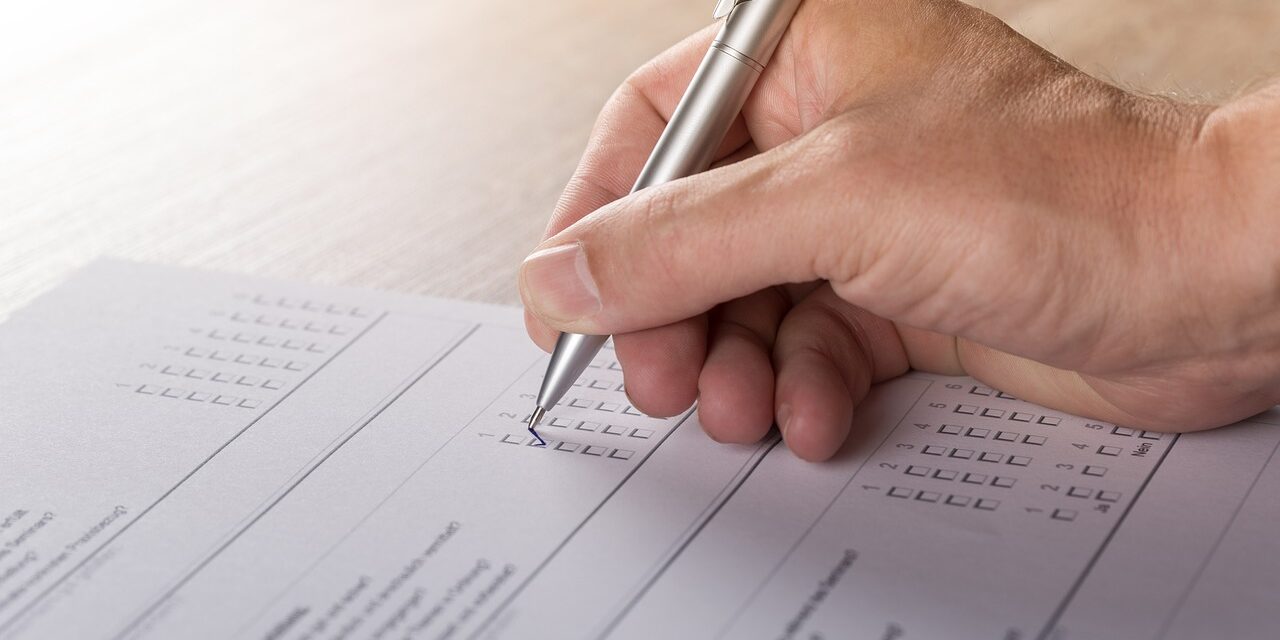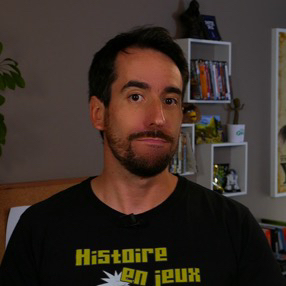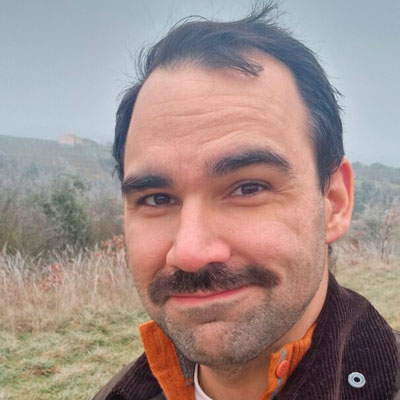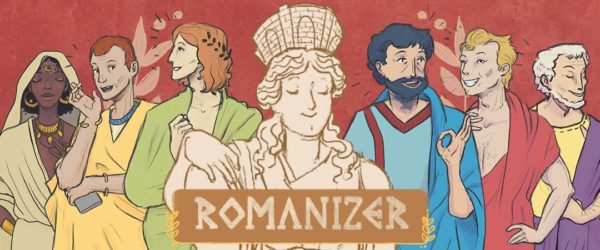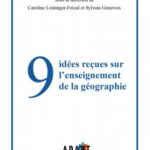Cette synthèse regroupe quelques messages parus sur h-francais pour répondre à la question, plusieurs fois posée: « Comment récupérer les animations flash proposées sur les sites internet (.swf) ? »
1- À la main
– La méthode de Pierre Mallet. Quand on se porte sur le site :
http://www.bbc.co.uk/history/society_culture/industrialisation/launch_ani_rocket.shtml
1) on clique sur « Play the animation » et là ….on demande (gentiment) à son navigateur d’afficher le code source. Entre autres termes sibyllins, on trouve celui-ci : EMBED src= »rocky.swf » ce qui nous explique clairement qu’on a mis la main sur une animation Flash nommée rocky.swf.
2) On tape alors dans son navigateur le chemin complet de la chose, soit :
http://www.bbc.co.uk/history/games/rocket/rocky.swf
3) Et on l’enregistre sur son ordinateur.
Il ne reste plus qu’à faire glisser le fichier Rocky sur la fenêtre de son logiciel de présentation, soit, pour les PCManiaques PowerPoint, soit pour les utilisateurs de Mac, PowerPoint aussi et le très élégant Keynote.
Si vous avez la tête assez claire, essayez sur le coup de minuit. Ça vaut le coup.
Bonne année à tous
(daté du 31 decembre 2003!)
—
Pierre Mallet
pmallet@clionautes.org
– Une autre méthode assez efficace de Thomas Flipo (AC Grenoble)
thomas.flipo@wanadoo.fr
Bonjour,
d’après ma modeste expérience, il faut procéder de la manière suivante :
_ 1. nettoyer le cache du navigateur
_ 2. aller sur le site et faire jouer le Flash
_ 3. aller dans le répertoire cache du navigateur et sauvegarder les fichiers Flash
Note de Caroline JS : Chez moi qui utilise IE sous windows XP, les fichiers en question se trouvent dans C:Documents and SettingsCarolineLocal SettingsTemporary Internet Files
– A la main avec Firefox par Nicolas Abraham
abrahamn_wanadoo.fr
Bonjour,
Je vous propose la méthode suivante avec Mozilla Firefox.
C’est très simple quand on sait comment faire 😉
1er cas : Le .swf s’ouvre dans une fenêtre de type pop-up
_ 1. aller sur la page, jouer le flash.
_ 2. afficher l’historique (Ctrl H)
_ 3. sélectionner le fichier .swf
_ 4. dans Fichier : enregistrer sous (Ctrl S) et c’est tout !
2ème cas : le .swf est intégré dans une page html
_ 1. aller sur la page, jouer le flash.
_ 2. afficher l’historique (Ctrl H)
_ 3. sélectionner le fichier html contenant le .swf
_ 4. dans Fichier : enregistrer sous (Ctrl S)
_ 5. Avec l’explorateur Windows, Ouvrir le dossier de fichier de la page html
_ 6. sélectionner le fichier .swf, le déplacer et supprimer le reste de la page si on ne veut que le .swf
NB :
S’il y a d’autres cas de figure, j’arrête de dire que c’est simple 😉
2- Les logiciels
Flash Capture (DL)
Logiciel payant, mais simple et gratuit pour un usage ponctuel
http://www.flashcapture.com/
Adblock avec Firefox par Michel Neyroud
(pour des images fixes flash)
Bonsoir,
Sans doute désirez-vous conserver les modèles et autres cartes de Mappemonde, not. le dernier en ligne (pour votre cartothèque perso, voire votre atlas de
modèles) avec l’article de Brunet sur la Corse ?
http://mappemonde.mgm.fr/num4/articles/art04407.html
Avec Firefox et son extension Adblock, c’est facile de capturer des flash fixes de grande taille.
Pour le plug-in Adblock, voir
http://www.framasoft.net/article2488.html
1. AdBlock bloque la pub. Il considère qu’une carte de Brunet est une pub (!).
_ 2. Je récupère l’adresse en cliquant sur l’onglet Adblock.
Puis, je ferme Adblock.
_ 3. Je la colle dans la fenêtre de lien de Firefox + OK.
_ 4. Voila que la petite image Flash devient plein écran… puis Impression d’écran, Puis The Gimp pour recadrer (ou tout autre logiciel de retouche d’images).
Et hop, c’est fait. Vous recadrez et enregistrez en Jpeg.
– Maxthon selon Jackie Pouzin (Lycée Vadepied)
La solution la plus simple : opter pour l’excellent navigateur Maxthon, disponible à l’url suivante :
http://www.ldfa.net/~maxthon/fr/index.htm
Il est très léger et facile à installer. Il améliore de beaucoup les performances d’Internet Explorer.
Il permet en effet outre ses fonctions avancées de filtre popup et antipub, de capturer en un clic les animations flash!
1. A l’installation choisir d’installer les plug-ins et sélectionnez le plug-in « flash save »
Ensuite vous apprécierez sûrement comme moi de pouvoir utiliser une navigation par onglet.
2. Lorsque vous rencontrez une animation flash, il suffit de sélectionner le plug-in flash save présent dans la barre d’outils, un nouvel onglet s’ouvre alors qui vous permet soit de Prévisualiser les fichiers Flash, soit de le bloquer, soit de les enregistrer par un clic-droit sur le lien et sélectionner « Enregistrer la cible sous… ».
De tous les outils permettant de capturer des swf, c’est l’outil le plus simple et efficace que je connaisse.
Et c’est gratuit en plus! Même si vous pouvez faire un don aux auteurs de ce navigateur qui est une évolution de MyIE2.
J’arrête ma pub et vous invite à l’essayer.
Cordialement,
– WinHHtrack par Benoît Picherit (Lycée Livet de Nantes)
Bonjour à tous,
A propos de récupérer les animations flash et pour compléter le message de Jackie Pouzin, le logiciel de capture web WinHTTrack arrive à récupérer mieux que Mémoweb les animations Flash.
– Flashcatcher par Claude Martin
Cher collègue,
le numéro d’hier [du 11 mai 2004]de micro hebdo propose une solution pour capturer les animations flash. Un logiciel Flash Catcher, en anglais, permet cela. C’est
un shareware (15 dollars), mais on peut télécharger une version d’essai pour 40 utilisations. J’ai testé hier ça marche, mais pas avec toutes les animations. Il est téléchargeable à l’adresse suivante :
confraternellement à tous
– Flash favorite par Isabelle Hernault
Le logiciel flash favorite permet d’aspirer très facilement du flash. gratuit en version d’essai. en anglais
http://www.zdnet.fr/telecharger/windows/fiche/0,39021313,39096375s,00.htm
3- Parfois ça reste impossible!
selon Anne Le Guennec
Disons que le problème peut être insoluble si le concepteur du site a décidé de bloquer le clic droit sur le fichier : si le fichier sort dans une fenêtre pop, ça se résoud très difficilement, si le fichier sort au beau milieu d’une page, il faut aller fouiller dans les dossiers cache du navigateur.
De ce point de vie, Netscape est plutôt efficace, la conception du cache d’Explorer en rend la fouille des plis pénible.
Juste que la plupart des CDI que j’ai fréquentés ignorent jusqu’à l’existence du premier :=((
Si vous connaissez d’autres moyens, indiquez-les moi par mel et je les ajouterai à cette synthèse.
cjouneau1@free.fr